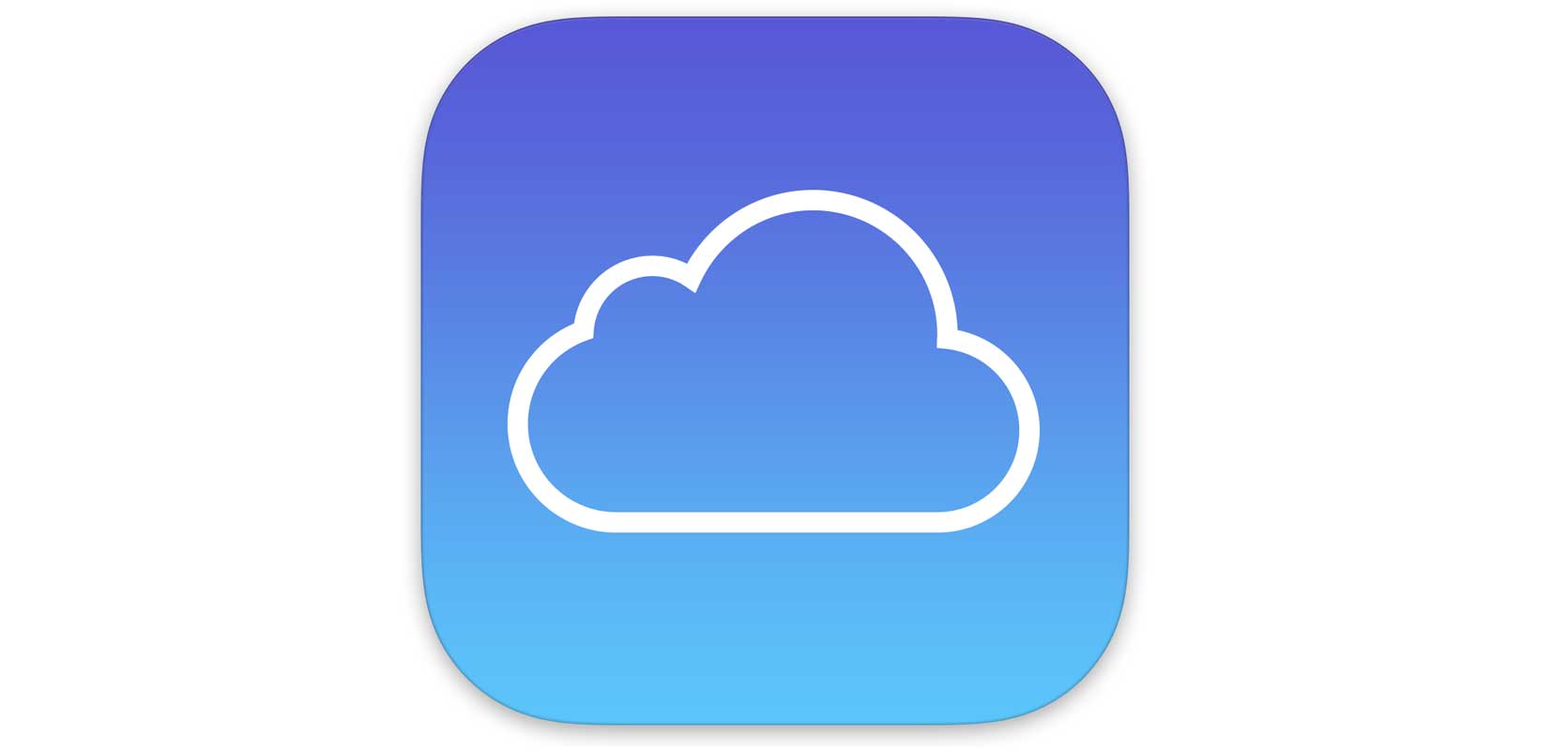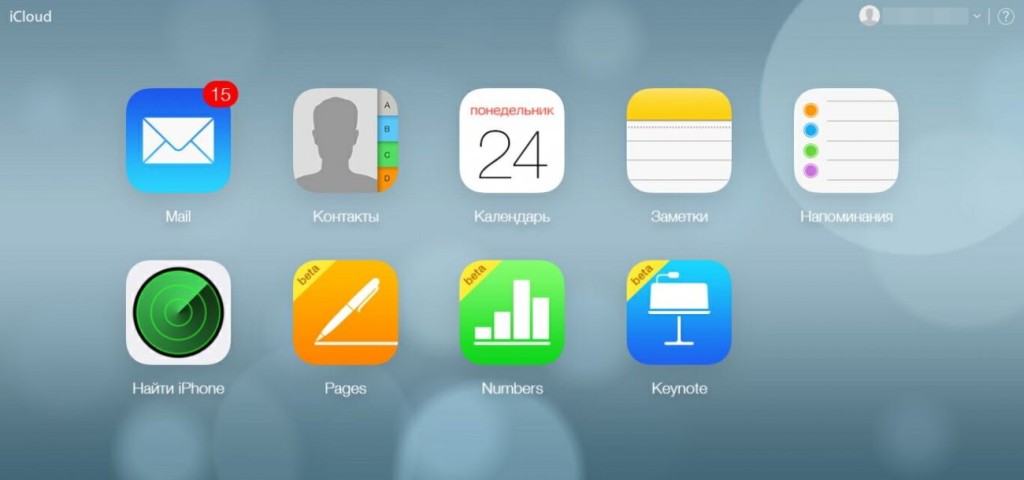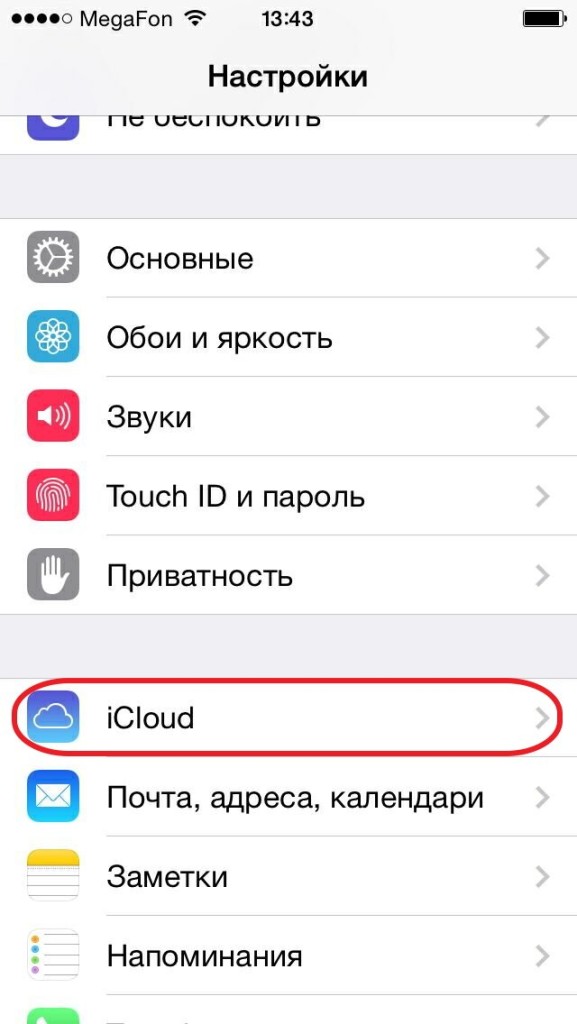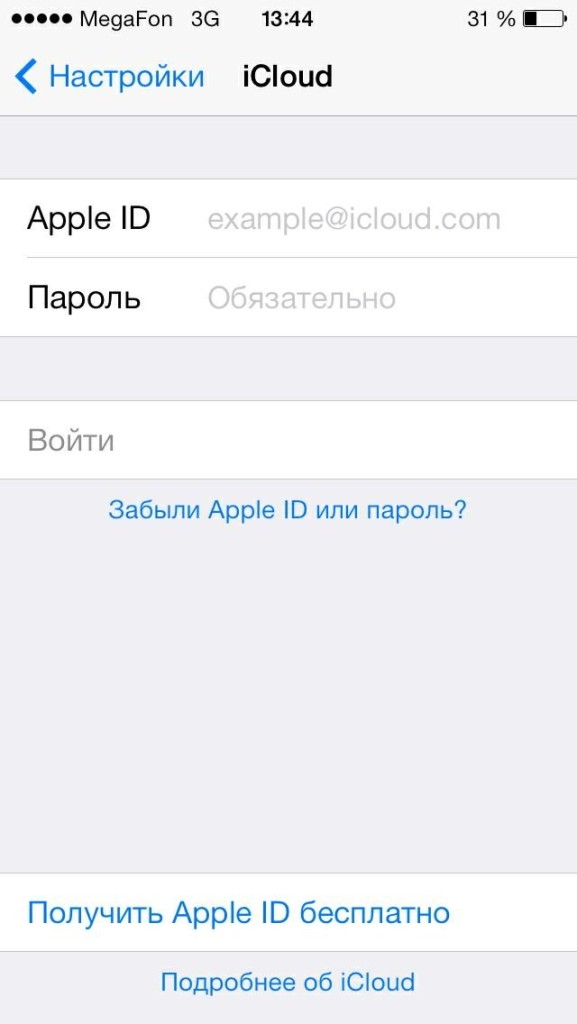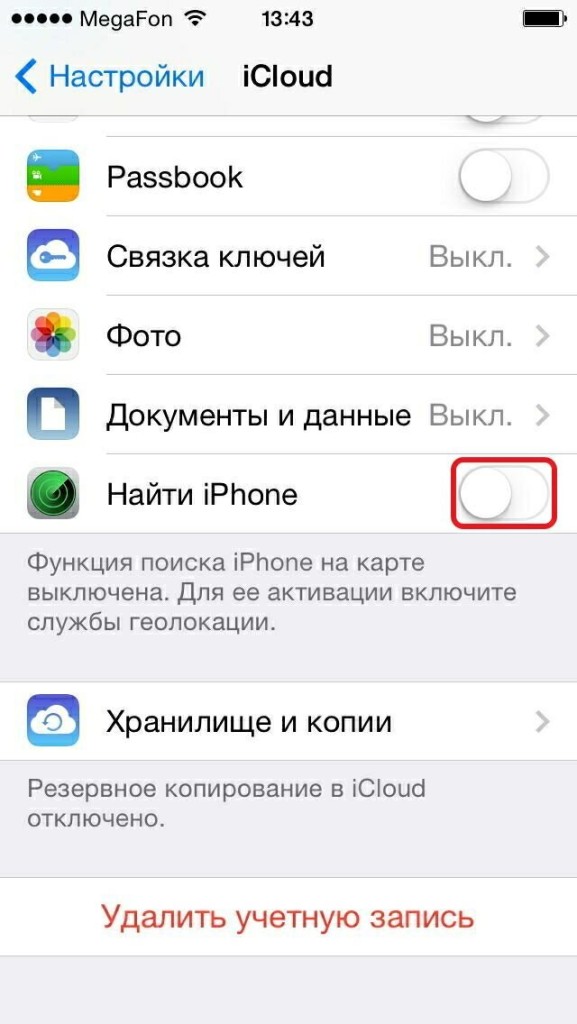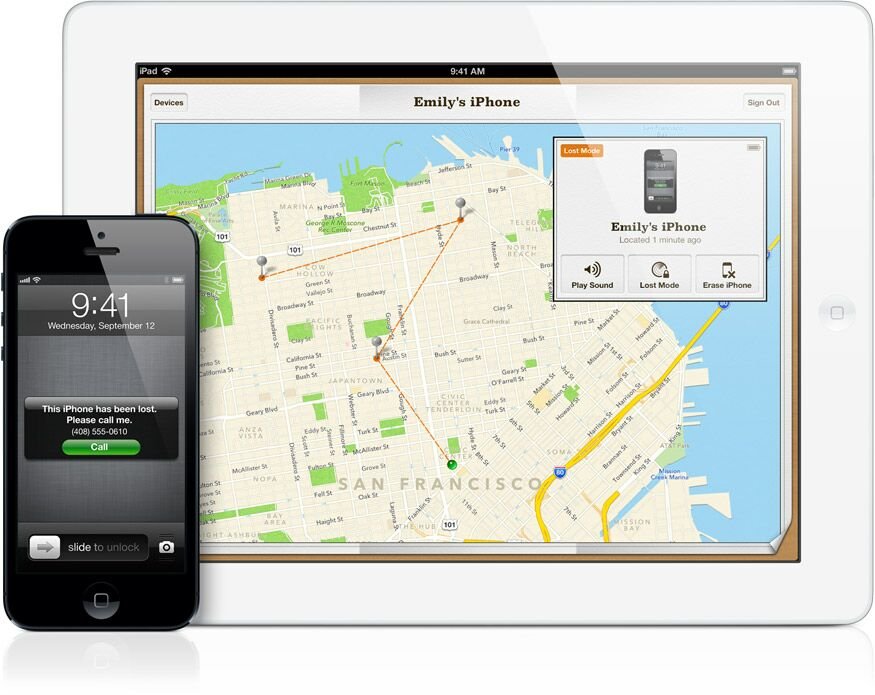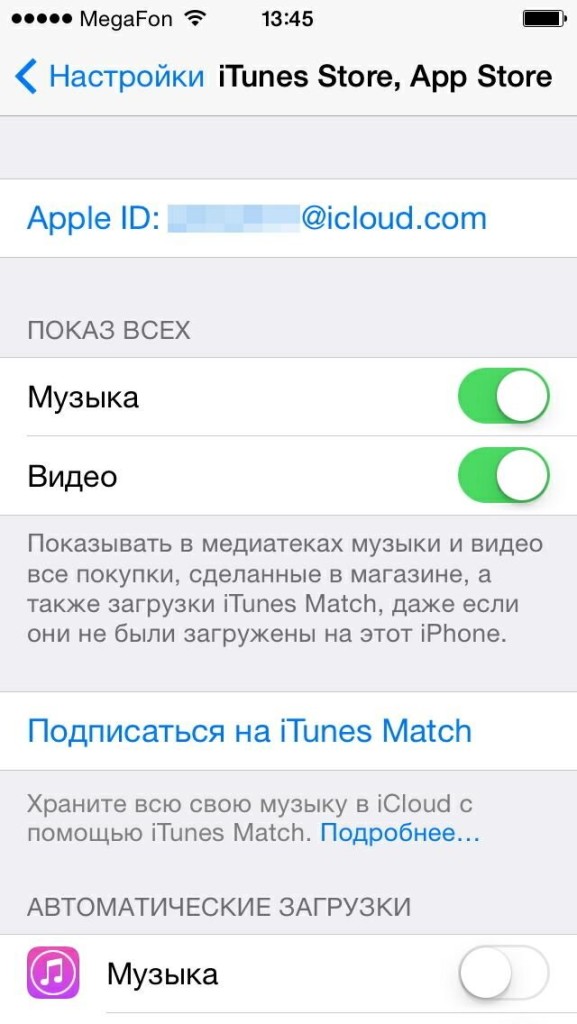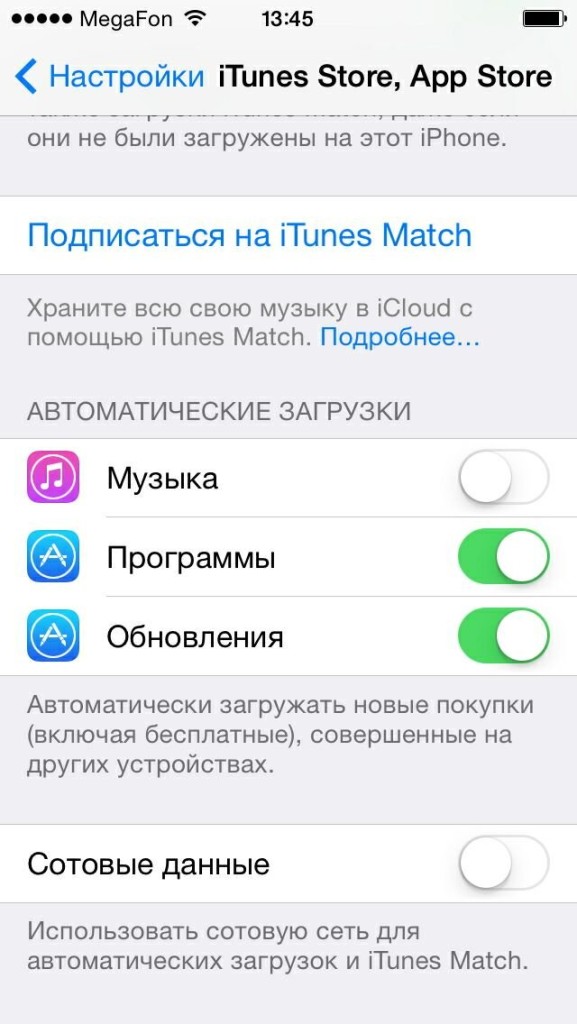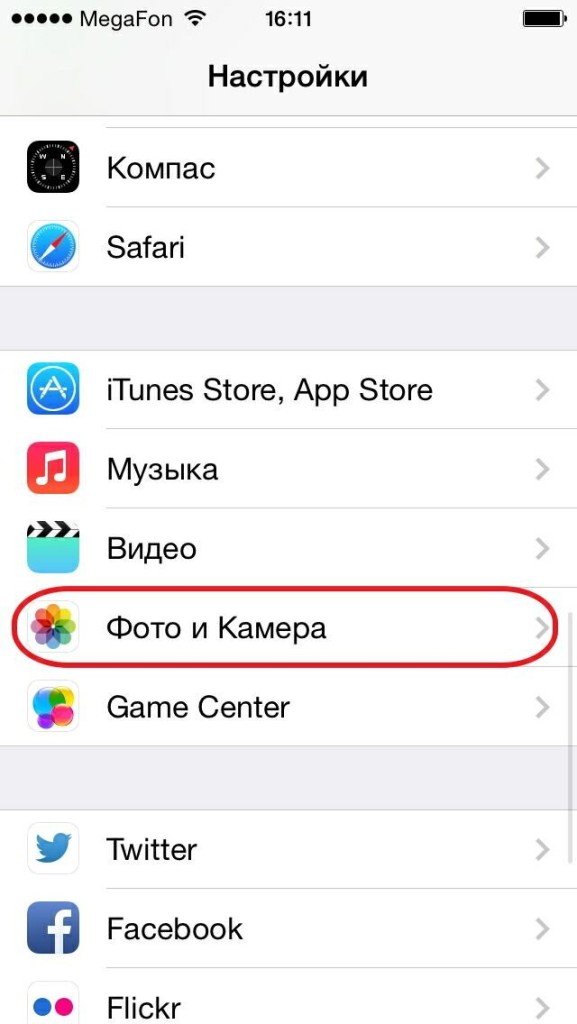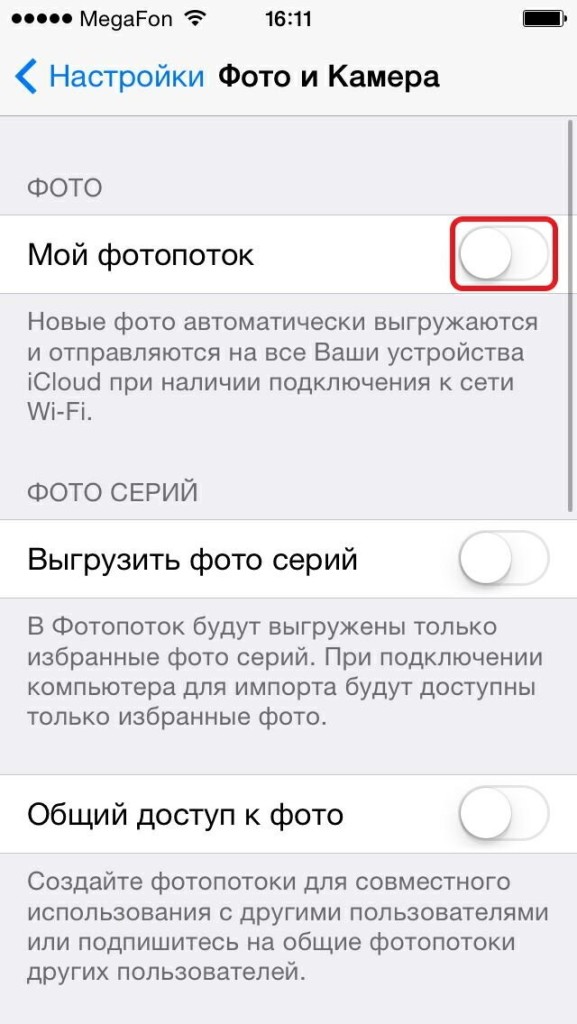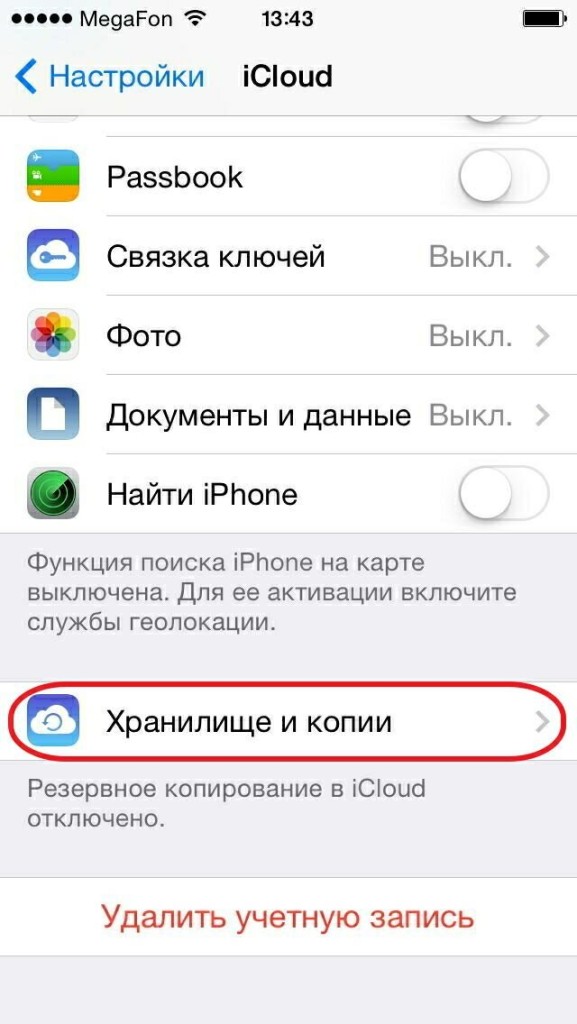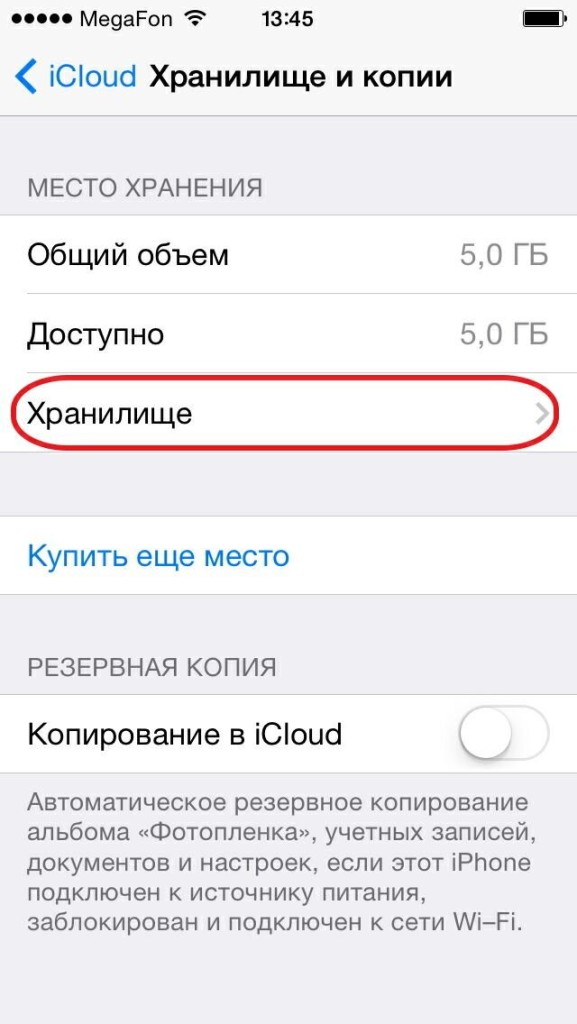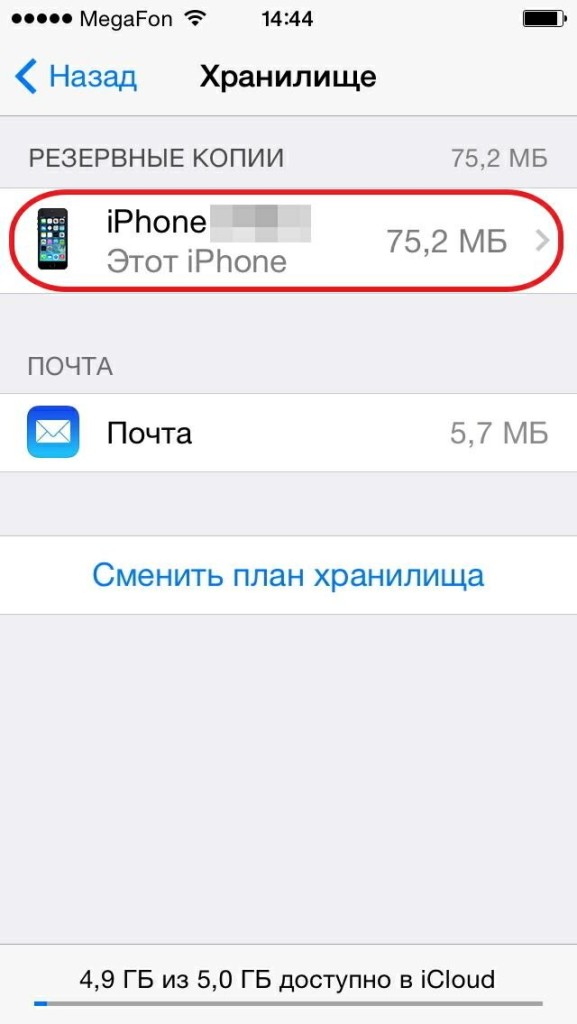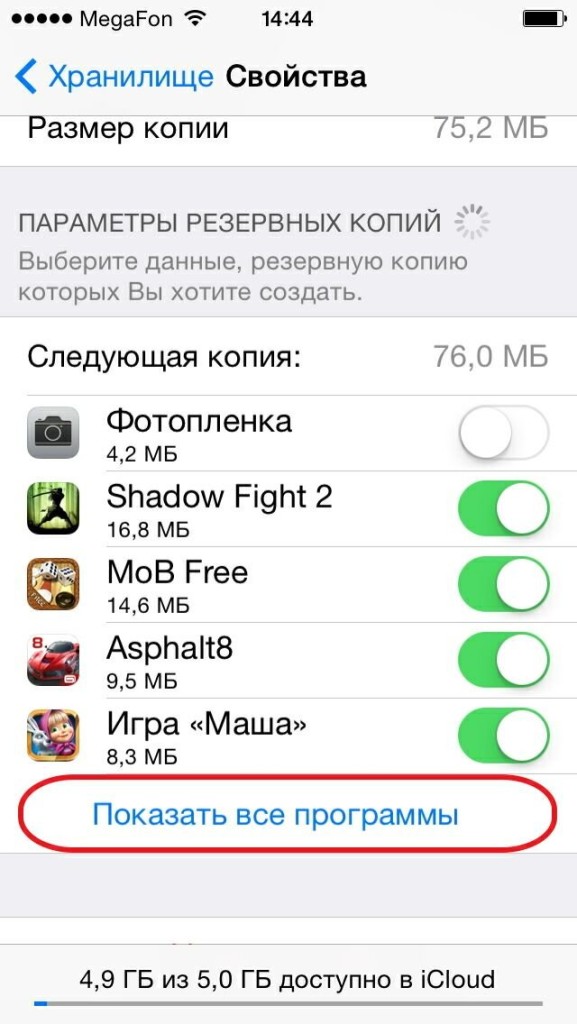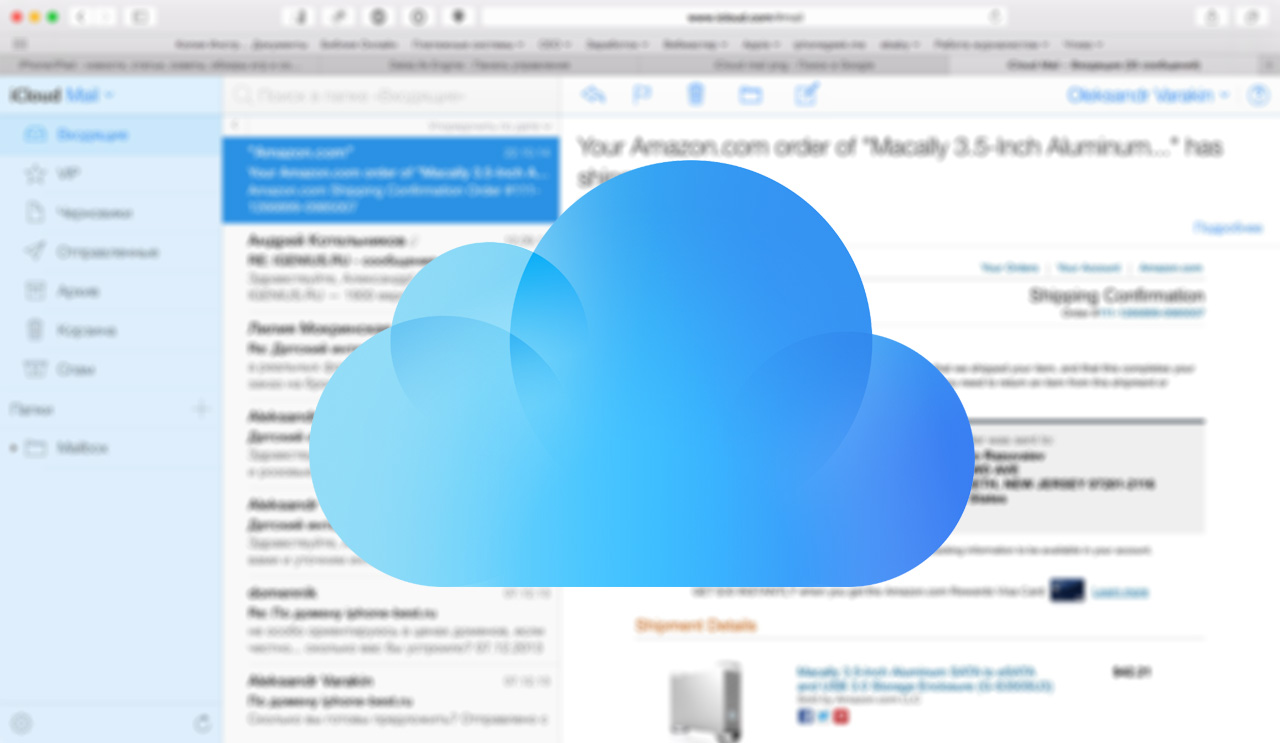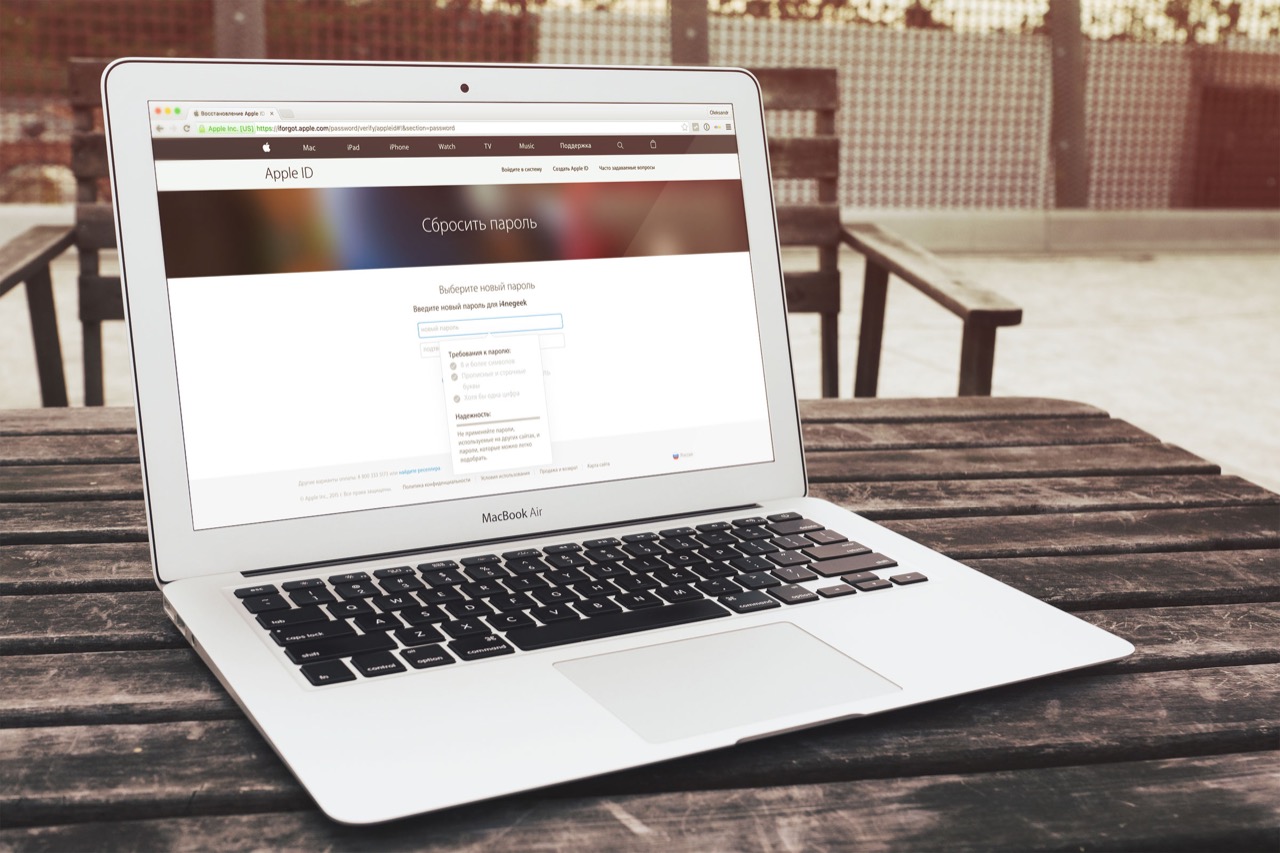Настройка Apple ID для использования iCloud
Хотите иметь доступ ко всем своим файлам с любого Apple-устройства? Такую возможность дает использование облачной технологии iCloud. Сервис имеет массу дополнительных полезных и удобных функций, которые пригодятся в ежедневном использовании. Однако теперь встает другой вопрос: Как же получить доступ ко всем полезностям? Для этого вам необходимо иметь учетную запись Apple ID, регистрация которой не должна вызвать каких-либо затруднений. После чего можно переходить к настройке сервиса хранения данных iCloud.
Apple iCloud – сервис облачного хранения данных на удаленном сервере. Это дает несколько преимуществ: — риск потери важных файлов или настроек сводится к нулю;
— осуществляется мгновенная синхронизация со всеми устройствами Apple;
— у вас появляется доступ ко всем файлам, хранящимся в iCloud, в любое время.
Достаточно установить приложение, подключиться к сети и все. Теперь ваши файлы можно открывать на любом «яблочном» устройстве, где установлен iCloud.
Для осуществления настройки сервиса iCloud на любом iУстройстве потребуется зайти в меню Настройки. Далее находим раздел с одноименным названием iCloud и нажимаем на него. Здесь потребуется авторизация. Введите свои данные аккаунта Apple ID (адрес почты и пароль) и нажмите на кнопку Войти.
Попав вовнутрь приложения, мы видим несколько параметров, которые можно настроить под свои требования. Давайте настроим некоторые из них.
Найти iPhone
Эта функция, пожалуй, самая полезная. С ее помощью можно отслеживать местонахождение вашего смартфона или iPad, если устройство было, либо похищено, либо где-то забыто. Для этого заходим в браузер, например, Mac-бука и выбираем функцию Найти iPhone. Подтвердите вход, указав личный пароль от Apple ID. Через какое-то время, оборудование определяет, где находится пропажа и выдает ее местоположение на карте. При этом разыскиваемый аппарат должен находиться в сети. Отправьте похитителю сообщение, которое призовет его к здравому смыслу, и скорее всего, он сам вернет вашу личную вещь.
Как синхронизировать купленные программы, музыку и книги на всех устройствах
Процедура не сложная, но функция крайне полезная. Заходим на мобильном устройстве в раздел Настройки, а оттуда в Магазин. Включаем необходимые разделы, которые вы хотите синхронизировать при покупке нового материала.
То же самое можно проделать и на Mac. Заходим в iTunes – Настройки – Магазин. Поставьте галочки рядом с нужными пунктами и подтвердите выбор.
Функция фотопоток
С помощью этой функции можно синхронизировать фото и скриншоты на всех «яблочных» устройствах. Активируйте ее в Настройках в разделе Фото. Отключение этой функции приведет к тому, что все фото удалятся с данного девайса, но при этом они сохранятся на сервере iCloud.
Настройки Хранилища
Чтобы все программы, установленные в данном устройстве, не синхронизировали свои данные через iCloud, есть возможность отключить неиспользуемые. Зайдите в Настройки – iCloud – Хранилище и резервные копии. После этого переходите в раздел Хранилище, выберите ваше устройство, нажмите Показать все программы и выключайте ненужные приложения.
Приятного пользования!